使用Npgsql连接PostgreSQL,首先通过NuGet安装Npgsql包,然后配置包含主机、端口、数据库名、用户名和密码的连接字符串,接着在C#代码中创建NpgsqlConnection对象并打开连接,执行SQL命令如查询数据库版本,最后可选地结合Entity Framework Core进行ORM操作,需注意确保连接字符串正确及数据库允许相应连接。
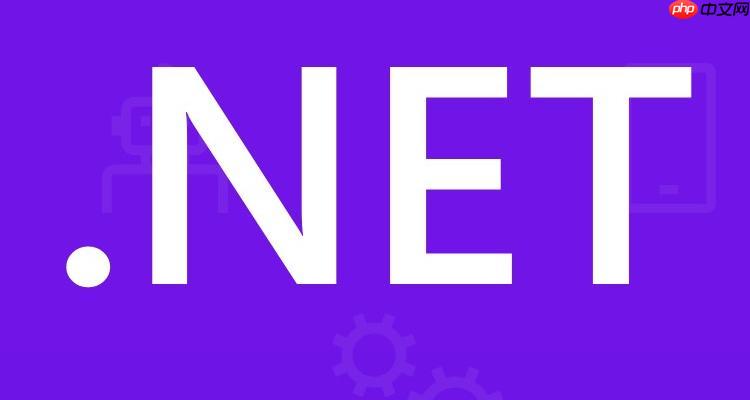
要使用 .NET 连接 PostgreSQL 数据库,最常用的方式是通过 Npgsql —— 一个专为 PostgreSQL 设计的开源 ADO.NET 数据提供程序。以下是具体步骤和代码示例。
在项目中引入 Npgsql,可以通过 NuGet 包管理器安装:
dotnet add package Npgsql如果你使用的是 Visual Studio,可以在“NuGet 包管理器”中搜索并安装 Npgsql。
PostgreSQL 的连接字符串包含主机、端口、数据库名、用户名和密码等信息。基本格式如下:
Host=myserver;Port=5432;Database=mydb;Username=myuser;Password=mypass;你可以将此字符串写在 appsettings.json 或环境变量中,避免硬编码。
以下是一个简单的 C# 示例,展示如何连接数据库并查询数据:
using Npgsql;
<p>var connectionString = "Host=localhost;Port=5432;Database=testdb;Username=postgres;Password=123456;";</p>
<div class="aritcle_card">
<a class="aritcle_card_img" href="/ai/1104">
<img src="https://img.php.cn/upload/ai_manual/001/503/042/68b6c5d39a38c971.png" alt="阿里云-虚拟数字人">
</a>
<div class="aritcle_card_info">
<a href="/ai/1104">阿里云-虚拟数字人</a>
<p>阿里云-虚拟数字人是什么? ...</p>
<div class="">
<img src="/static/images/card_xiazai.png" alt="阿里云-虚拟数字人">
<span>2</span>
</div>
</div>
<a href="/ai/1104" class="aritcle_card_btn">
<span>查看详情</span>
<img src="/static/images/cardxiayige-3.png" alt="阿里云-虚拟数字人">
</a>
</div>
<p>await using var conn = new NpgsqlConnection(connectionString);
await conn.OpenAsync();</p><p>await using var cmd = new NpgsqlCommand("SELECT version()", conn);
var result = await cmd.ExecuteScalarAsync();</p><p>Console.WriteLine(result);</p>这段代码连接到 PostgreSQL 并执行一条 SQL 查询,输出数据库版本。
如果你希望使用 ORM,可以搭配 Entity Framework Core 和 Npgsql.EntityFrameworkCore.PostgreSQL:
dotnet add package Npgsql.EntityFrameworkCore.PostgreSQL然后在 DbContext 中配置:
protected override void OnConfiguring(DbContextOptionsBuilder optionsBuilder)
{
optionsBuilder.UseNpgsql("Host=localhost;Database=mydb;Username=usr;Password=pwd");
}
基本上就这些。只要安装了正确的包,.NET 连接 PostgreSQL 很直接。关键是确保连接字符串正确,并且数据库允许远程或本地连接。不复杂但容易忽略细节,比如防火墙或 PostgreSQL 的 pg_hba.conf 配置。
以上就是.NET怎么连接PostgreSQL数据库的详细内容,更多请关注php中文网其它相关文章!

每个人都需要一台速度更快、更稳定的 PC。随着时间的推移,垃圾文件、旧注册表数据和不必要的后台进程会占用资源并降低性能。幸运的是,许多工具可以让 Windows 保持平稳运行。

Copyright 2014-2025 https://www.php.cn/ All Rights Reserved | php.cn | 湘ICP备2023035733号